Kas soovid luua tõhusat 3D-animatsiooni ja kasutada selleks 3D-kaamerajälgijat After Effectsis? Selles õpetuses käsitleme 3D-kaamera-jälgimise tööriista loovat kasutamist, et jälgida pöörlevat maamuna. Näitame, kuidas kasutada jälgijat nii, et saavutad muljetavaldavad tulemused ka liikuvate objektide ja staatilise kaamera puhul. Valmista end ette õppida 3D-animatsiooni põhietappe ja viima oma projekti järgmisele tasemele.
Peamised järeldused
- 3D-kaamerajälgijat saab kasutada ka siis, kui liigub ainult objekt, mitte kaamera.
- 2D-jälgimispunktide tõhus valimine ja optimeerimine on tulemuse saavutamiseks hädavajalik.
- Mõnikord on vajalik jälgimispunkte käsitsi kohandada või eemaldada, et saavutada paremaid tulemusi.
Samm-sammult juhend
Projekti alustamiseks alusta oma tööruumi ettevalmistamisega After Effectsis.
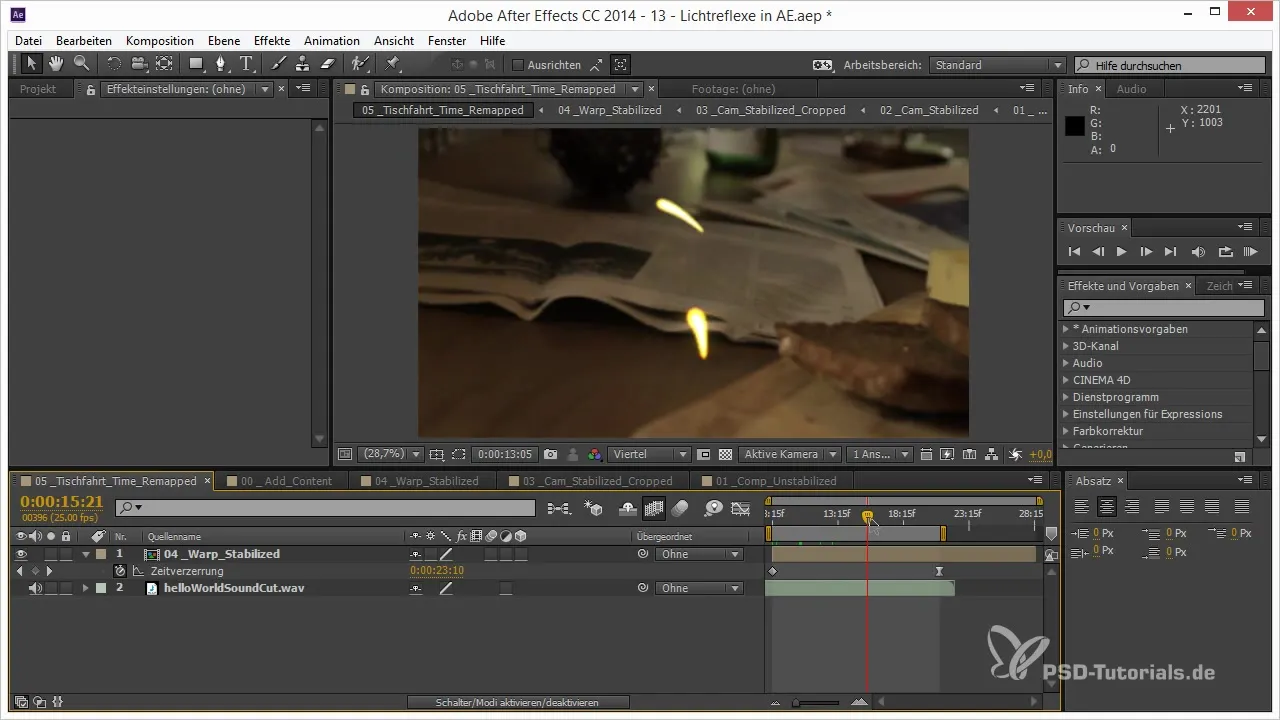
Loo uus kaust, kuhu saad organiseerida kõik Cinema 4D objektid ja valgusallikad.
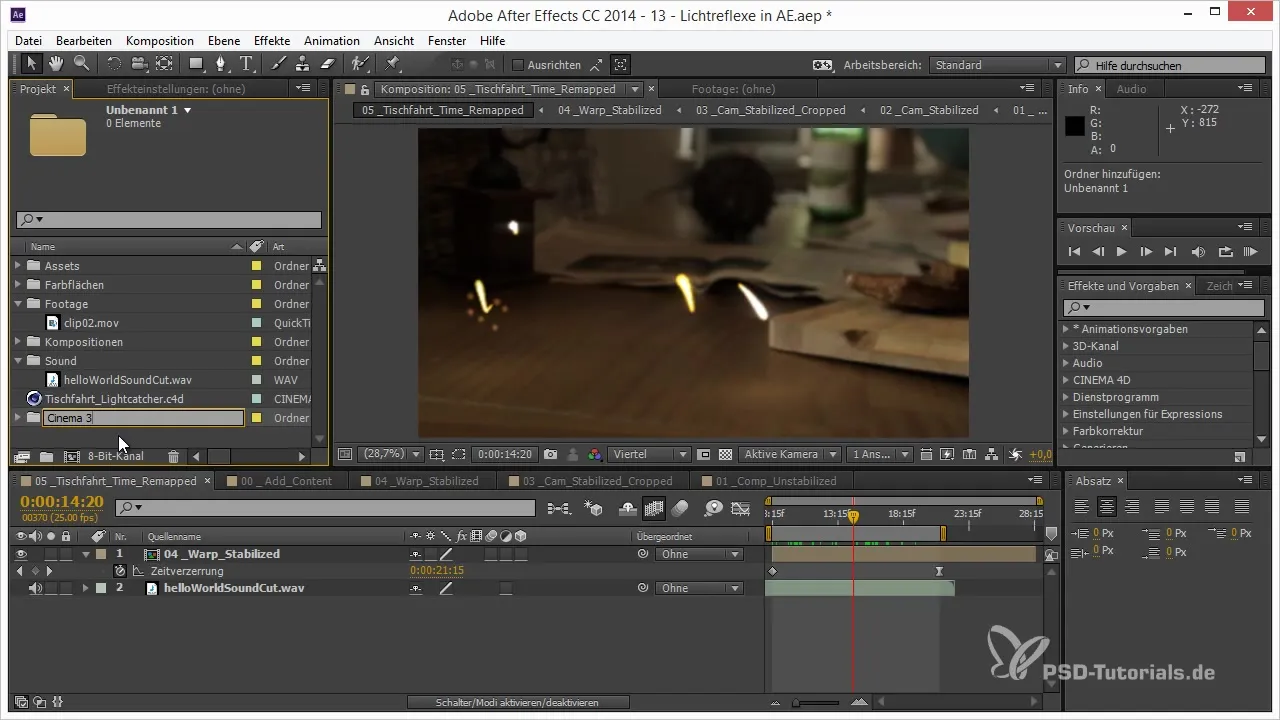
Järgmisena impordi maamuna klipp, mis on sul saadaval projektifailides. Otsi üles "Clip 01" ja impordi see oma töökeskkonda.
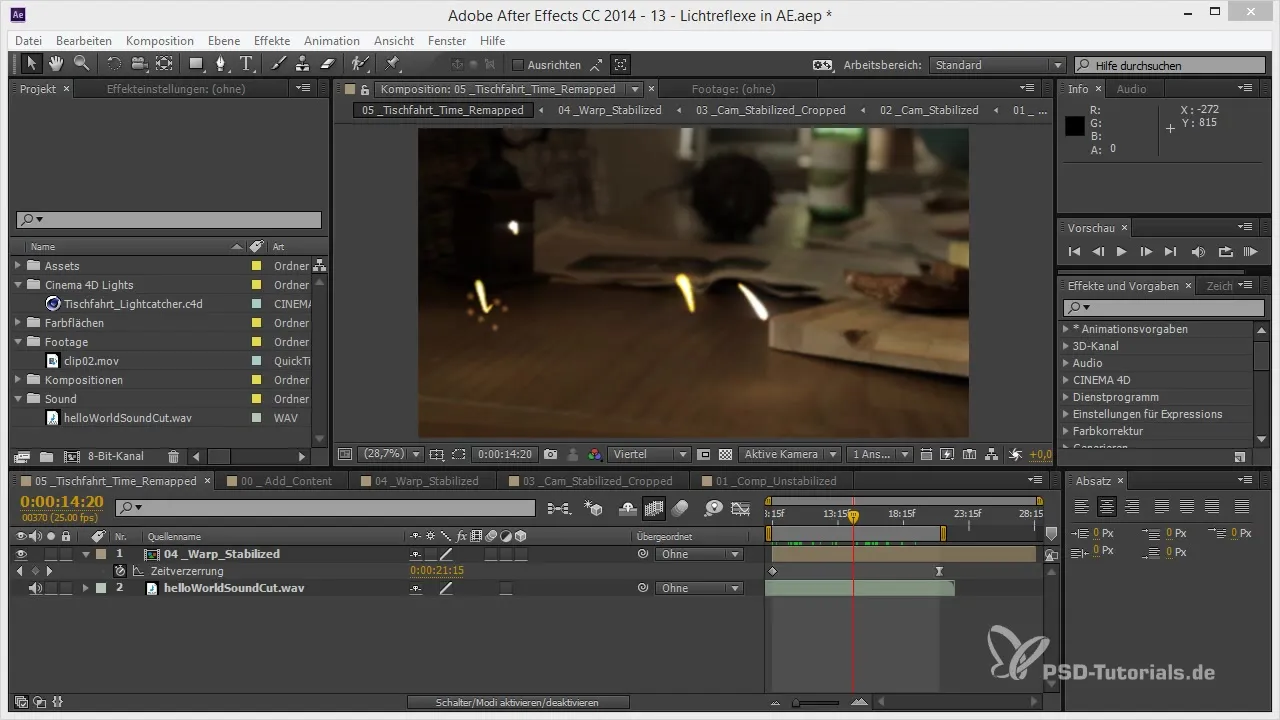
Nüüd on aeg luua lõplik kompositsioon. Lohista soovitud heliklipp "Hello World" oma kompositsiooni ja veendu, et mõõtmed oleksid täis HD kvaliteedis (1920 x 1080).
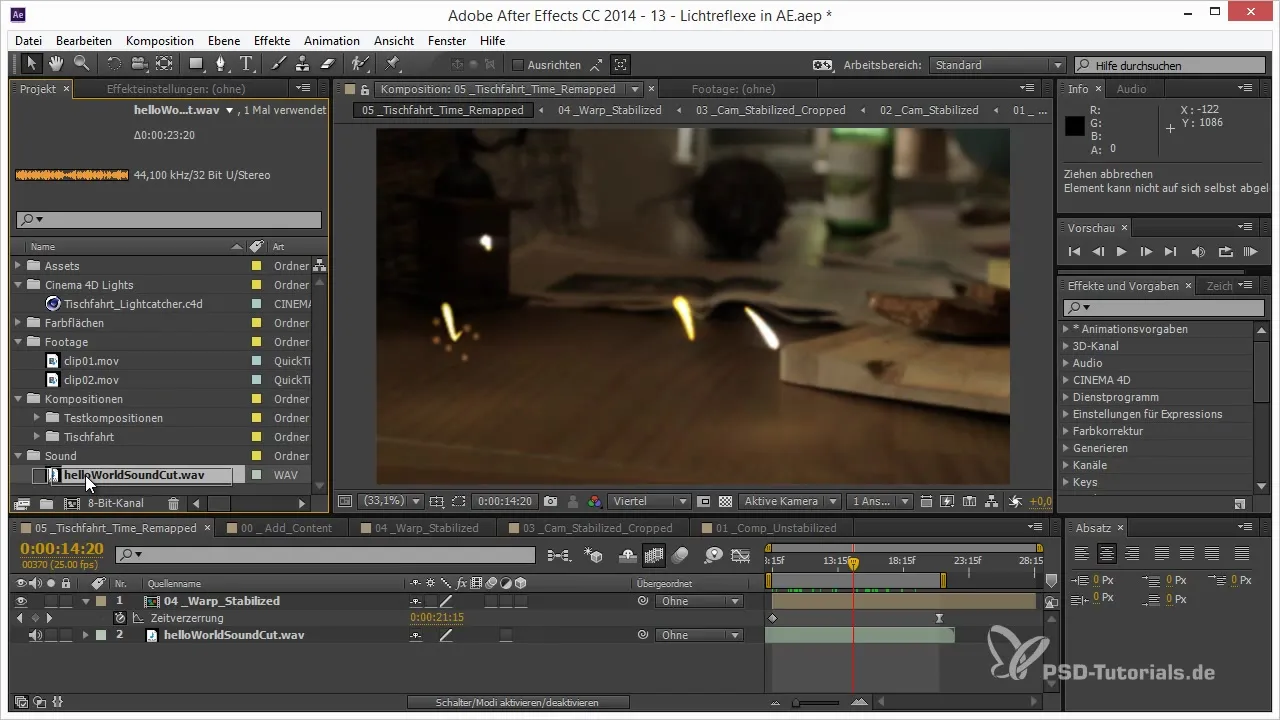
Pärast esimese kompositsiooni loomist tõsta laua sõiduanimatsioon maamuna klipi ette, et tagada sujuv üleminek.
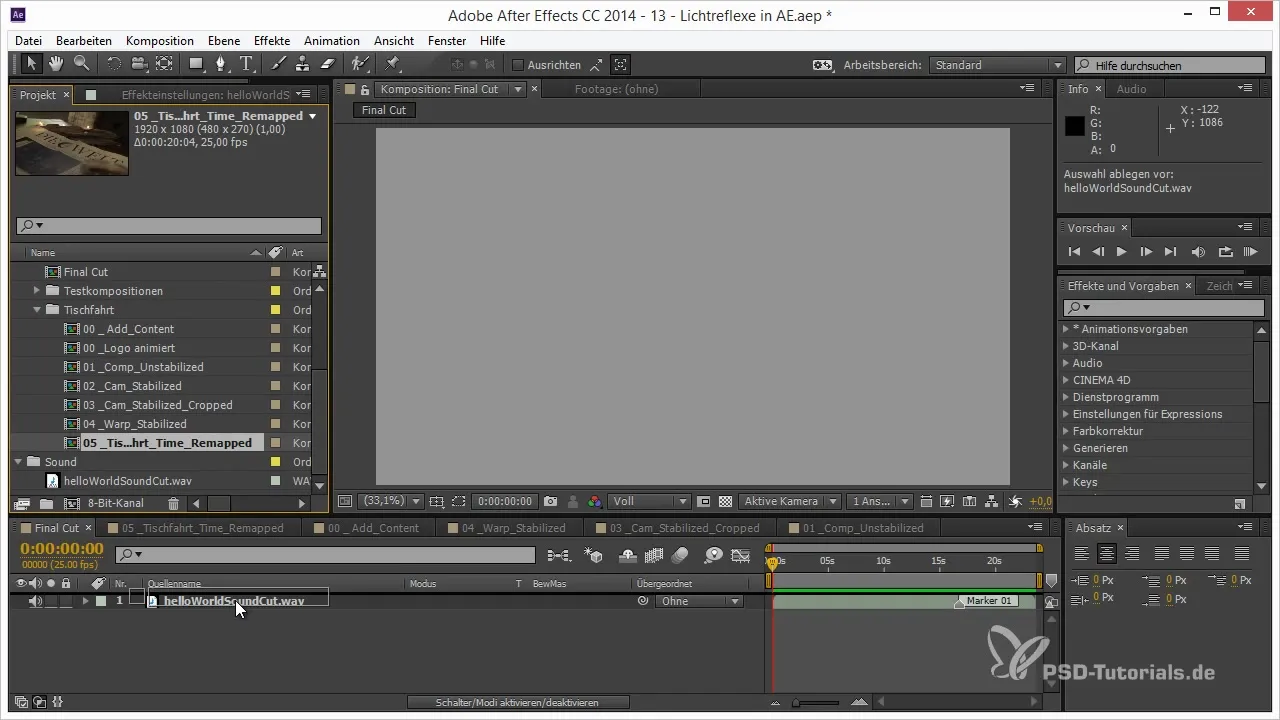
Nüüd on aeg luua uus alamkompositsioon maamuna jaoks. Vajuta klahvikombinatsiooni "Ctrl + Shift + C" ja nimeta kompositsioon "Globus final".
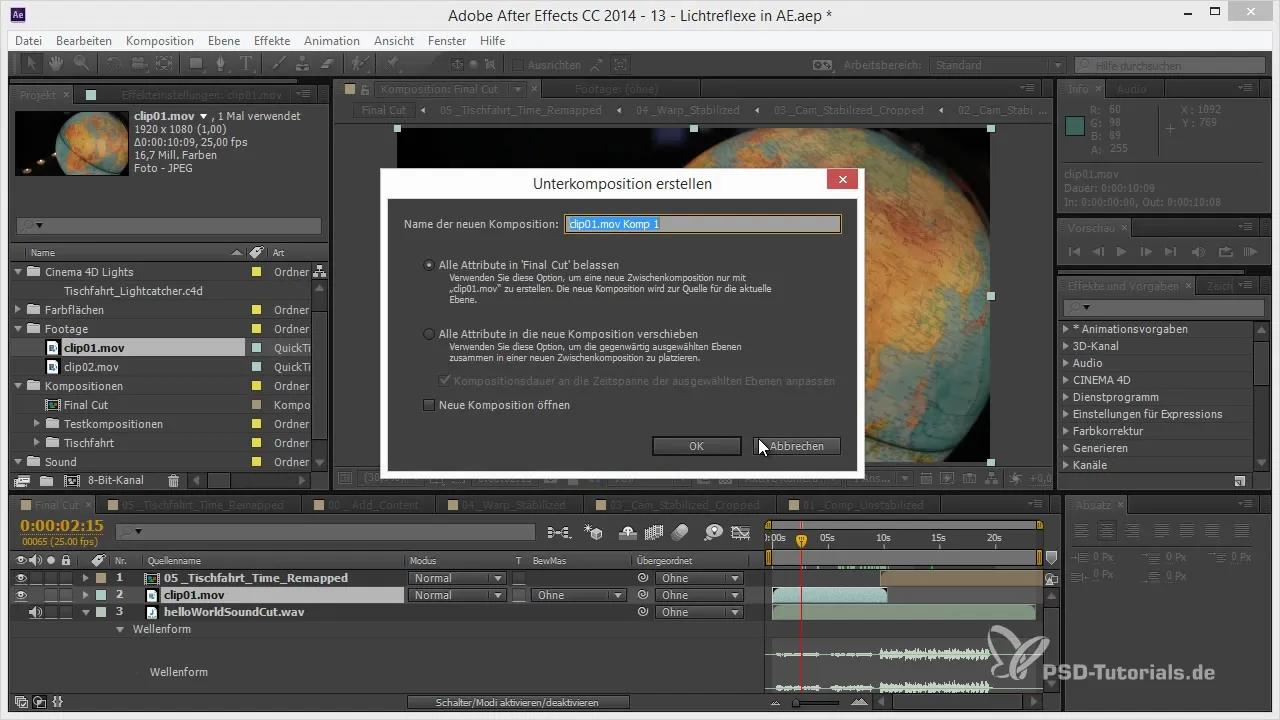
Liigu nüüd "Globus final" kompositsiooni. Aktiveeri 3D-kaamerajälgija. Selleks rakenda jälgijat maamuna klipile.
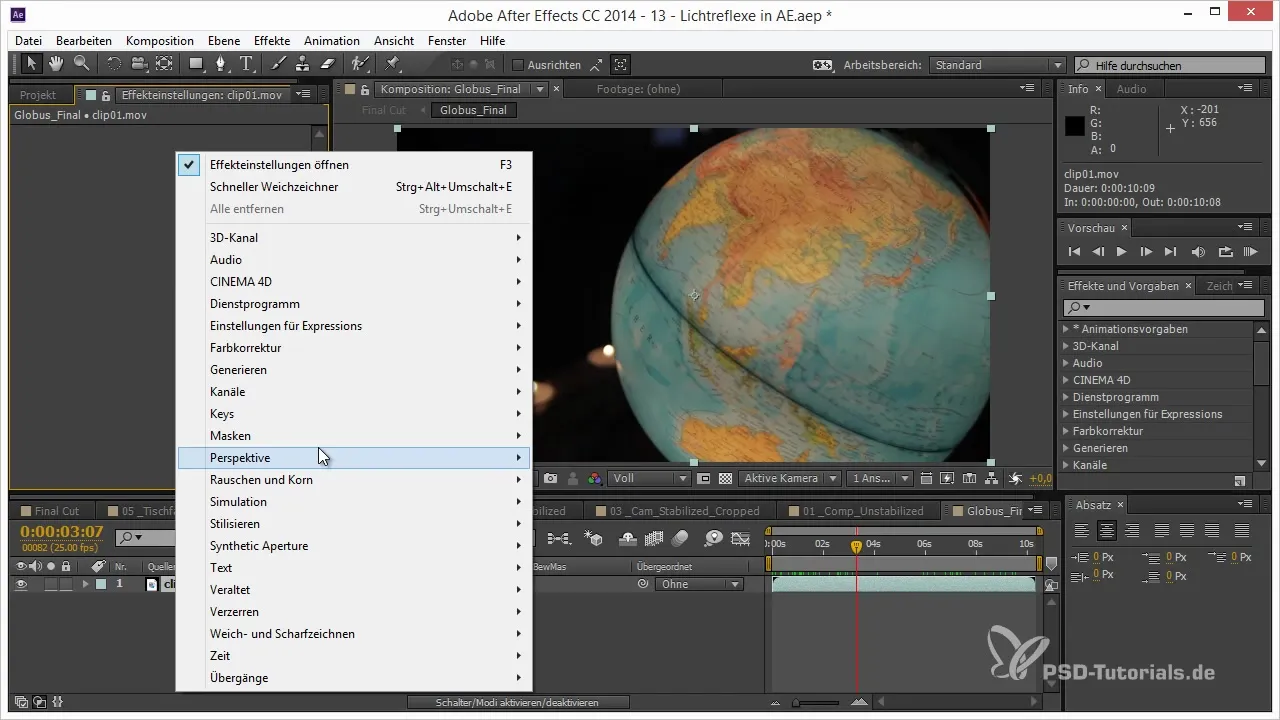
Enne jälgimise alustamist pea meeles: ainult kaamera tohib liikuda, samas kui stseen jääb staatiliseks. Väljakutse seisneb selles, et panna jälgija looma illusioon, et objekt liigub, samas kui kaamera jääb paigale.
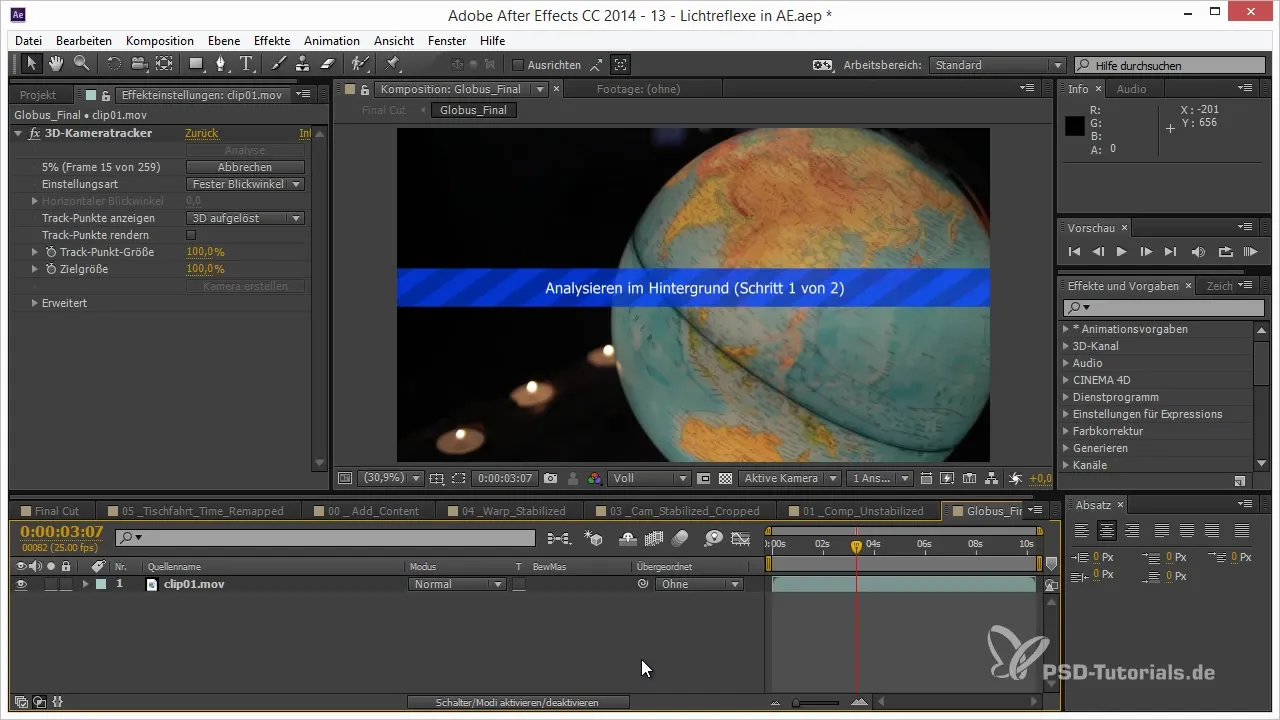
Alusta 3D-jälgijat ja jälgi protsessi. Võib juhtuda, et jälgija analüüs ebaõnnestub, kuna mitte kõik punktid ei ole õigesti registreeritud.
Kontrolli tulemuseks saanud 2D-jälgimispunkte kompositsioonivaates. Näed, et mõned punktid jäävad samasse kohta, mis on jälgija jaoks probleemne.
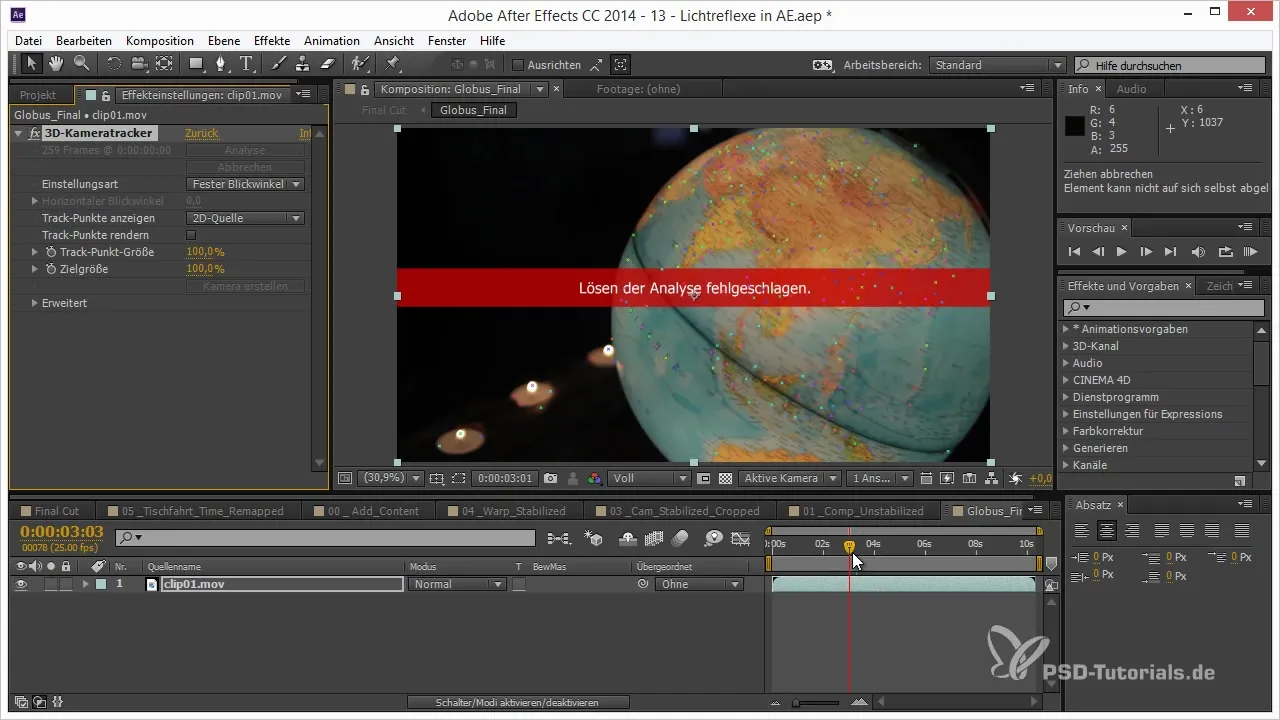
Analüüsi parandamiseks pead soovimatud jälgimispunktid käsitsi eemaldama. Markeri need punktid, mis ei aita maamuna liikumises, ja vajuta Delete-nuppu nende kustutamiseks.
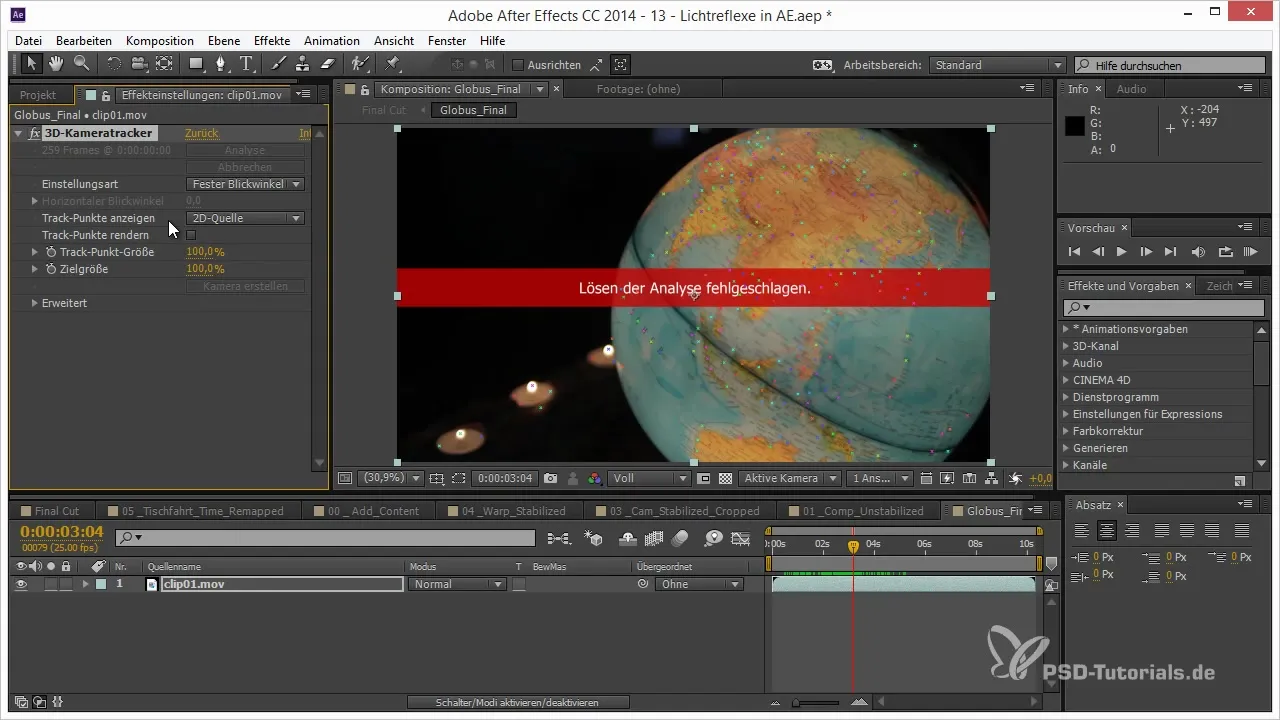
Pärast probleemsete punktide eemaldamist püüab jälgija automaatselt leida paremaid jälgimispunkte. Veendu, et keskmine viga jääks alla 1 pikseli, et saavutada optimaalne tulemus.
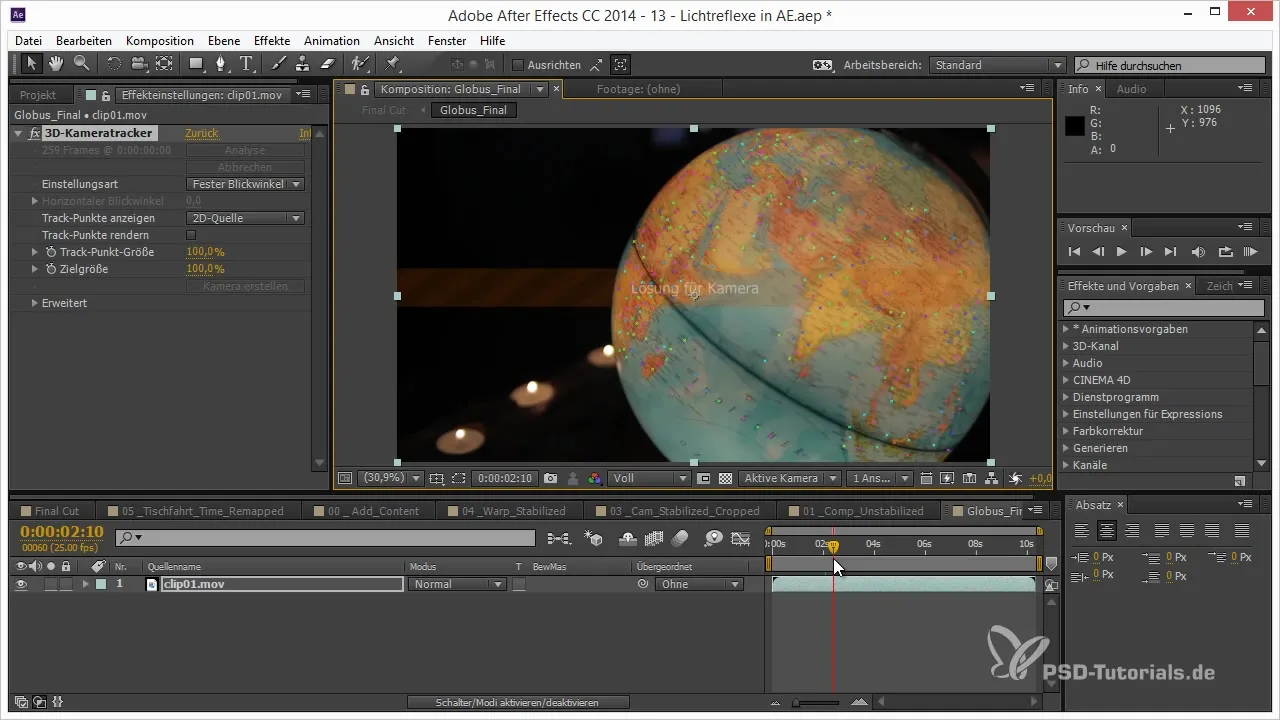
Kui reprojektsiooni viga on nüüd 0,43 pikslit, on see suurepärane tulemus. Nüüd saad kaamera sobivasse kohta paigutada ja animatsiooni üle vaadata.
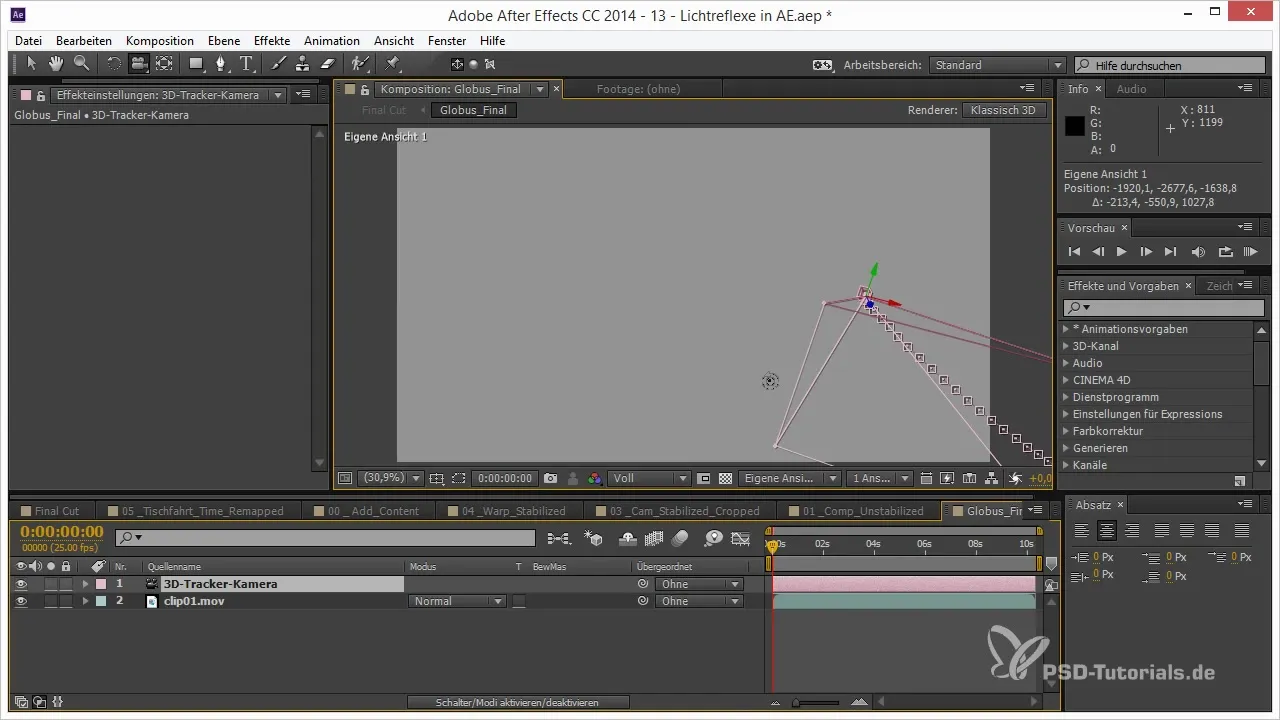
Kasu lõpuks kaamerajälgimise illusioonist; animatsioon peaks näitama, et kaamera liigub maamuna ümber kaarjate liikumistega, kuigi tegelikult jääb see staatiliseks.
Nende sammude abil oled edukalt rakendanud 3D-jälgimist oma maamuna klipile After Effectsis. Katseta veelgi rohkem seadeid ja peeneid kohandusi, et oma animatsioone täiustada.
Kokkuvõte – 3D-jälgimine maamuna jaoks After Effectsis
Selles õpetuses õppisid, kuidas kasutada 3D-kaamerajälgijat After Effectsis, et mõistlikult jälgida pöörlevat maamuna ja saavutada huvitavaid visuaalseid efekte.
Korduma kippuvad küsimused
Kuidas 3D-kaamerajälgija After Effectsis töötab?3D-kaamerajälgija jälgib kaamera liikumist ja objektide asukohta stseenis, et luua 3D-animatsioone.
Kas ma saan jälgijat kasutada ka siis, kui liigub ainult objekt?Jah, saad jälgijat seadistada nii, et see loob illusiooni, et kaamera liigub staatilise objekti ümber.
Kuidas parandada jälgimise kvaliteeti?Veendu, et eemaldad soovimatud jälgimispunktid ja et keskmine viga jääb alla 1 pikseli.
Mida teha, kui jälgija ei tee analüüsi?Kontrolli jälgimispunktide asukohta ja veendu, et liigub ainult objekt ning kaamera jääb staatiliseks.
Kas ma saan 3D-kaamerajälgijat kasutada ka teiste objektide puhul?Jah, 3D-kaamerajälgijat saab kasutada erinevate objektide ja animatsioonide jaoks, kui põhitingimused on täidetud.


